Отключение iPhone удаленно может быть полезным, если вы потеряли свое устройство или оно было украдено. Защита ваших личных данных и конфиденциальности - основные причины, по которым вы должны знать, как правильно и быстро отключить iPhone удаленно.
Для начала, существует несколько способов отключения iPhone удаленно. Один из самых простых способов - использовать приложение "Найти iPhone", которое предустановлено на всех устройствах Apple. Это приложение позволяет не только найти потерянное устройство, но и выполнить удаленное отключение.
Для того чтобы отключить iPhone через приложение "Найти iPhone", вам нужно знать свои регистрационные данные Apple ID и пароль. Зайдите в приложение, выберите свое устройство из списка и нажмите на кнопку "Удалить iPhone". После этого все данные на вашем устройстве будут удалены и никто не сможет получить к ним доступ.
Быстрое и безопасное удаление через дистанцию на iPhone: 4 простых шага

Удаление данных на iPhone важно, особенно если вы потеряли устройство или оно было украдено. Есть несколько способов удалить данные удаленно, чтобы никакая чужая личная информация не попала в неправильные руки. В этой статье мы предлагаем вам 4 простых шага для быстрого и безопасного удаления данных на iPhone через дистанцию.
1. Включите функцию "Найти iPhone". Это можно сделать, перейдя в настройки вашего iPhone и активировав функцию "Найти iPhone". Эта функция позволит отслеживать положение вашего устройства, а также удалить данные удаленно через iCloud.
2. Подключитесь к iCloud на другом устройстве. Чтобы удалить данные удаленно, вам потребуется другое Apple-устройство или компьютер, подключенный к интернету. Перейдите на сайт iCloud, войдите в свою учетную запись Apple ID и выберите вкладку "Найти iPhone".
3. Выберите свое устройство и удалите данные. В разделе "Найти iPhone" вы увидите список всех своих устройств, подключенных к учетной записи Apple ID. Выберите нужное устройство и нажмите на него. В открывшемся окне вы увидите опции для удаления данных: "Удалить iPhone" или "Удалить данные". Выберите нужную опцию и подтвердите свое действие.
4. Подождите завершения удаления. После выбора опции удаления данных подождите некоторое время, пока процесс завершится. Обычно удаление данных занимает несколько минут. После завершения удаления устройство будет сброшено до заводских настроек и все ваши личные данные будут безвозвратно удалены.
Таким образом, следуя этим 4 простым шагам, вы сможете быстро и безопасно удалить данные на iPhone через дистанцию. Это важно для защиты вашей личной информации и предотвращения попадания данных в неправильные руки.
Активируйте режим «Найти iPhone»
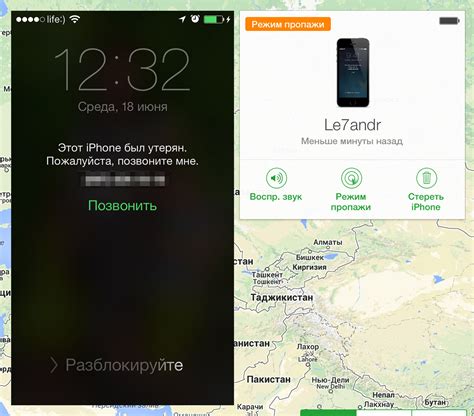
Для активации этого режима, вам необходимо выполнить следующие шаги:
- Откройте приложение «Настройки» на вашем iPhone.
- На главной странице настройки прокрутите вниз и нажмите на вашу учетную запись Apple.
- Выберите «iCloud» из списка доступных вам настроек.
- Прокрутите вниз до раздела «Найти iPhone» и включите переключатель рядом с этой опцией.
Теперь режим «Найти iPhone» активирован на вашем устройстве. Вы сможете использовать эту функцию для поиска украденного или потерянного iPhone, а также удаленного блокирования и удаления всех данных с вашего устройства.
Воспользуйтесь iCloud для удаленной блокировки

Для использования функции удаленной блокировки через iCloud, вам необходимо быть зарегистрированным пользователем iCloud и иметь активное подключение к интернету.
Вот как использовать iCloud для удаленной блокировки вашего iPhone:
Шаг 1: Откройте веб-браузер и перейдите на веб-сайт iCloud.com.
Шаг 2: Введите вашу учетную запись Apple ID и пароль для входа в iCloud.
Шаг 3: После успешного входа, вы увидите интерфейс iCloud. Нажмите на иконку "Найти iPhone".
Шаг 4: В появившейся панели управления выберите "Все устройства" и найдите свой iPhone в списке устройств.
Шаг 5: После того, как вы выбрали свой iPhone, вам будут доступны различные опции управления. Чтобы удаленно заблокировать ваш iPhone, нажмите кнопку "Заблокировать".
Шаг 6: В новом окне вам будет предложено ввести пароль для защиты вашего iPhone и ввести сообщение, которое будет отображаться на экране устройства.
Шаг 7: После ввода пароля и сообщения, нажмите на кнопку "Заблокировать". Ваш iPhone будет немедленно заблокирован, и никто не сможет получить к нему доступ без ввода правильного пароля.
Примечание: Если вы нашли свой iPhone после его блокировки через iCloud, вы можете разблокировать его на том же веб-сайте iCloud.com или с помощью приложения "Найти iPhone" на другом устройстве.
Используя функцию удаленной блокировки через iCloud, вы можете быть уверены в безопасности вашего iPhone и сохранности ваших данных даже при его потере или краже.
Сбросьте настройки удаленно через iTunes
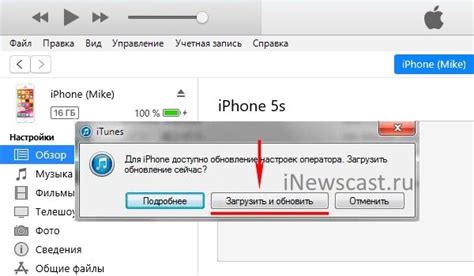
Если вам необходимо безопасно и быстро отключить свой iPhone удаленно, вы можете воспользоваться программой iTunes на вашем компьютере. Этот метод позволяет сбросить настройки устройства и удалить все данные без необходимости физического доступа к iPhone.
Прежде всего, убедитесь, что на вашем компьютере установлена последняя версия iTunes. Если нет, загрузите и установите программу с официального сайта Apple.
Подключите свой iPhone к компьютеру с помощью USB-кабеля. Если у вас появляется запрос о разрешении доступа к устройству на iPhone, разрешите его.
Запустите iTunes на вашем компьютере. При необходимости введите свои учетные данные Apple ID для входа в свою учетную запись iCloud.
В левой части iTunes вы увидите раздел "Устройства". Найдите свой iPhone в списке и щелкните на него, чтобы открыть его описание.
В разделе "Настройки" найдите кнопку "Восстановить iPhone" и нажмите на нее. В появившемся окне подтвердите свое действие, нажав "Восстановить" еще раз.
iTunes начнет процесс сброса настроек и удаления данных с вашего iPhone. Это может занять некоторое время, пожалуйста, дождитесь его завершения.
После завершения процесса сброса настроек ваш iPhone будет перезагружен и настроен как новое устройство. Все предыдущие данные будут удалены, и ваш iPhone будет готов к новой настройке.
Обратите внимание, что восстановление данных после сброса настроек через iTunes будет невозможно, поэтому убедитесь, что вы предварительно сделали резервную копию своего iPhone, если вам необходимо сохранить какие-либо важные данные.
Обращайтесь в Службу поддержки Apple для помощи

Если вы столкнулись с проблемой при отключении iPhone удаленно или у вас возникли вопросы о безопасности, рекомендуется обратиться в Службу поддержки Apple. Это позволит вам получить профессиональную помощь и рекомендации от опытных специалистов.
Сотрудники Службы поддержки Apple готовы помочь вам в любое время и ответить на все ваши вопросы относительно безопасности и отключения iPhone удаленно. Они смогут предоставить вам подробные инструкции о том, как выполнить данную процедуру, а также дать советы о том, как максимально защитить вашу информацию при отключении устройства удаленно.
Обратившись в Службу поддержки Apple, вы можете рассчитывать на:
- Структурированные и подробные инструкции о том, как безопасно и быстро отключить iPhone удаленно.
- Помощь в настройке и использовании функций защиты данных на вашем iPhone.
- Советы и рекомендации по поводу дополнительных мер безопасности, которые могут быть применены в вашем случае.
- Консультацию по вопросам безопасности и конфиденциальности при отключении iPhone удаленно.
Не стесняйтесь обратиться в Службу поддержки Apple, если вы столкнулись с проблемой при отключении iPhone удаленно или если у вас есть вопросы или сомнения относительно безопасности. Вам всегда окажут профессиональную помощь и решат все возникшие проблемы.
Обратите внимание: Если у вас украли iPhone, немедленно свяжитесь с Службой поддержки Apple, чтобы потенциально предотвратить несанкционированный доступ к вашей личной информации.